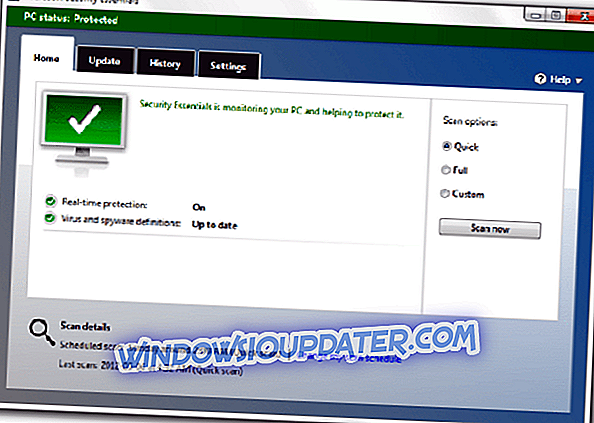El error 0xca00a000 es un error de Windows Update que surge para algunos usuarios. El mensaje de error completo indica: 2018-07 Actualización acumulativa para Windows 10 Versión 1803 para sistemas basados en x64 (código de actualización) - Error 0xca00a000.
En consecuencia, la actualización no se ha instalado en Win 10. Algunas de las siguientes resoluciones podrían corregir el error 0xca00a000.
Echa un vistazo a estas correcciones para el error 0xca00a000
1. Abra el solucionador de problemas de Windows Update
Primero, intente solucionar el problema con el solucionador de problemas de Windows Update. Algunos usuarios han declarado que el solucionador de problemas de Windows Update reparó el código de error. Los usuarios pueden abrir el solucionador de problemas de la siguiente manera.
- Presiona la tecla de Windows + Q para abrir Cortana.
- Ingrese 'solucionar problemas' en el cuadro de búsqueda.
- Seleccione Solucionar problemas para abrir la aplicación Configuración como se muestra a continuación.

- Seleccione Windows Update y presione el botón Ejecutar el solucionador de problemas .

- Después de eso, el solucionador de problemas puede proporcionar una solución para el error 0xca00a000. Si es así, seleccione la opción Aplicar esta solución .
- Reinicie Windows después de cerrar el solucionador de problemas.
2. Ejecutar un escaneo de archivos del sistema
Los errores de Windows Update pueden deberse a archivos del sistema dañados. Por lo tanto, podría valer la pena ejecutar un análisis del Comprobador de archivos de sistema para reparar archivos. Para hacer eso, siga las siguientes pautas.
- Ingrese 'Ejecutar' en el cuadro de búsqueda de Cortana, y seleccione para abrir Ejecutar.
- Ingrese 'cmd' en Ejecutar y presione Ctrl + Shift + Enter.
- Ingrese 'DISM.exe / Online / Cleanup-image / Restorehealth' en la ventana de solicitud y presione la tecla Retorno.
- A continuación, ingrese 'sfc / scannow' en el mensaje y presione Retorno. Entonces, la exploración SFC puede tardar aproximadamente media hora.

- A partir de entonces, el Símbolo del sistema puede indicarle que la Protección de recursos de Windows reparó los archivos. Reinicie el escritorio o la computadora portátil si WRP corrigió los archivos.
3. Seleccione un inicio automático para el instalador de módulos de Windows
Algunos usuarios han corregido el error 0xca00a000 seleccionando Automático como el tipo de inicio para el instalador de módulos de Windows. Por lo tanto, podría darse el caso de que el instalador de módulos de Windows esté deshabilitado. Así es como los usuarios pueden cambiar la configuración de inicio para WMI.
- Abra el accesorio Run.
- Ingrese 'services.msc' en Ejecutar y haga clic en Aceptar para abrir la ventana en la imagen que se encuentra justo debajo.

- Haga doble clic en Windows Modules Installer para abrir la ventana a continuación.

- Luego seleccione Automático en el menú desplegable Tipo de inicio.
- Haga clic en los botones Aplicar y Aceptar .
- Alternativamente, los usuarios pueden cambiar la configuración de inicio del instalador de módulos de Windows a través del símbolo del sistema. Presione la tecla de Windows + X tecla de acceso rápido y seleccione Símbolo del sistema (Administrador) .
- Luego ingrese 'SC config trustedinstaller start = auto' en el indicador y presione Retorno.

4. Limpie las ventanas de arranque
Un software antivirus de terceros en conflicto también puede ser otro factor detrás del error 0xca00a000. Los usuarios pueden limpiar Windows de inicio para asegurarse de que no haya ningún software antivirus en conflicto u otros programas que puedan resolver el error 0xca00a000. Siga las pautas a continuación para realizar un arranque limpio.
- Ingrese 'msconfig' en el cuadro de texto Abrir Ejecutar y presione Entrar para abrir la utilidad de Configuración del sistema.

- Haga clic en el botón de radio Inicio selectivo en la pestaña General si no está ya seleccionado.
- Seleccione la opción Cargar servicios del sistema y Usar configuración de arranque original .
- Para eliminar programas del inicio, deseleccione la casilla de verificación Cargar elementos de inicio .
- Abra la pestaña Servicios que se muestra a continuación.

- Seleccione la opción Ocultar todos los servicios de Microsoft para eliminarlos de la lista.
- Seleccione la opción Deshabilitar todo para desactivar los servicios de terceros restantes enumerados.
- Seleccione la opción Aplicar .
- Haga clic en Aceptar para salir de Configuración del sistema.
- Seleccione la opción Reiniciar en el cuadro de diálogo que se abre para reiniciar Windows.

- A partir de entonces, la actualización requerida podría instalarse. Los usuarios pueden restaurar la configuración de arranque original seleccionando la opción Cargar elementos de inicio y la opción Habilitar todo en la pestaña Servicios.
5. Borrar la carpeta de distribución de software
El error 0xca00a000 también puede deberse a que los componentes de Windows Update están dañados dentro de la carpeta Distribución de software. Por lo tanto, al borrar la carpeta de Distribución de software se restablecerán esos componentes y, posiblemente, se solucionará el error 0xca00a000. Así es como los usuarios pueden borrar la carpeta de Distribución de Software.
- Antes de borrar la carpeta de Distribución de software, los usuarios deben desactivar primero los servicios de actualización. Para hacerlo, presione la tecla de Windows + X tecla de acceso rápido y seleccione Símbolo del sistema (Admin) .
- Ingrese estos comandos en el indicador:
bits de parada neta
parada neta wuauserv
net stop appidsvc
net stop cryptsvc
- A continuación, presione la tecla de Windows + E método abreviado de teclado para abrir el Explorador de archivos.
- Ingrese 'C: WindowsSoftwareDistribution' en la barra de direcciones del Explorador de archivos y presione la tecla Retorno.

- Presione Ctrl + A para seleccionar todo el contenido dentro de la carpeta.
- Haga clic en el botón Eliminar .
- A partir de entonces, abra el símbolo del sistema de nuevo. Luego ingrese estos comandos en el Indicador:
bits de inicio neto
net start wuauserv
net start appidsvc
net start cryptsvc
- Seleccione Reiniciar en el menú Inicio.
6. Actualice manualmente Windows 10
Los usuarios también pueden instalar actualizaciones de Windows manualmente. En lugar de confiar en Windows Update, los usuarios pueden obtener la actualización requerida del catálogo de actualizaciones de Microsoft. Es posible que ese método no sea del todo una solución para el error 0xca00a000, pero los usuarios aún pueden instalar la actualización requerida. Siga las instrucciones a continuación para actualizar manualmente Win 10.
- Abra Microsoft Update Catalog en un navegador.
- Ingrese el código de actualización que aparece dentro del mensaje de error en el cuadro de búsqueda del sitio web.
- Presione el botón Buscar para abrir los resultados de búsqueda como se muestra a continuación.

- Luego seleccione para descargar la actualización para su versión de Windows 10. Por ejemplo, deberá descargar una actualización 1803 para Windows 10 versión 1803.
- Si no está seguro de qué actualización descargar, ingrese 'sistema' en el cuadro de búsqueda de Cortana.
- Luego haga clic en Acerca de su PC para abrir la ventana en la instantánea a continuación, que incluye la versión de Windows 10 requerida y los detalles del tipo de sistema.

- Abra el archivo de actualización descargado ejecutable para instalarlo.
Esas son algunas de las mejores resoluciones para corregir el error 0xca00a000 para que Win 10 se actualice como se espera. El solucionador de problemas de Windows Update en el sitio de soporte de Windows también puede proporcionar algunas soluciones para corregir el error 0xca00a000.
Artículos relacionados a revisar:
- Solucione los problemas de actualización de Windows con estas dos herramientas.
- Windows Update no funciona en Windows 10 [Fix]
- Solución completa: la actualización de Windows actualmente no puede buscar actualizaciones porque primero debe reiniciar la computadora